Mi agradecimiento a Sweety, por permitirme traducir su
tutorial
Merci pour cette belle tutoriel Sweety et votre permission
pour ma traduction
Original aquí:
Este tutorial esta realizado desde PSP X2 y mi traducción desde PSP X9, pero puedes
realizarla desde otra versión PSP. No obstante, el resultado puede variar
ligeramente, dependiendo de la versión PSP que utilices
Este tutorial, y su traducción, no está permitido copiarlo
en otros sitios, sin consentimiento de sus autoras
Gracias por respetar nuestro trabajo
Los materiales utilizados son propiedad de sus respectivos
autores, no los puedes compartir sin su consentimiento.
Gracias a ell@s por sus creaciones y tubes.
Para ver las capturas, ampliadas, solo haz clik en la imagen
y automáticamente se abrirá a un tamaño mayor.
Después solo tienes que cerrar (X) en la ampliación, para
volver al tutorial
Materiales:
5 selecciones personales de Sweety (a guardar en tu
carpeta predeterminada de Selecciones
PSP)
1 Imagen paisaje, de Google image (No incluida)
1 Tube de persona, “9b0b3d32., de Google image (No incluido)
1 Tube déco, de DBK ( DBK DECOR-FURN 041) No incluido
2 tubes de animales, de la red (No incluidos)
Filtros utilizados:
Mehdi
(Wavy lab1.1)
+Simple
(*4 way average/ *Half Wrap )
APLines (Lines-silverLining
/ Lines-Satin )
Alien skin
Eye Candy 5 Impact (Glass)
VanderLee
(UnPlugged-X V.2…Jalusi)
MuRa’s
Meister (Perspective tiling)
*Toadies (*What are you)
Los filtros marcados con (*) puedes importarlos a Unlimited
2.0
Colores
Elige dos colores,
a tono con el tube principal de persona
1º plano, color oscuro: #4f463d
2º Plano, color claro: #b7ab91
ETAPA 1
Abrir una imagen nueva, transparente, de 800 x 600 pix
Complementos… Mehdi… Waby Lab
Ajustar… Desenfocar… Desenfoque gaussiano (30)
Capas… Nueva capa de trama
Selecciones… Seleccionar todo
Editar… Copiar y pegar, en la selección, la imagen paisaje
Selecciones… Anular selección
Efectos de Imagen… Mosaico integrado
ETAPA 2
Ajustar… Desenfocar… Desenfoque radial
Capas… Fusionar… Fusionar visibles en nueva capa
En otras versiones PSP, quizás
debas hacer lo siguiente:
Editar… Copiado especial… Copia
fusionada
Editar… Pegar, en nueva capa
Cerrar la visibilidad de esta capa y situarse sobre la capa
de abajo (Trama 2)
Cambiar el modo de capa a Luminancia heredada
Capas… Fusionar hacia abajo
Situarse en la capa de arriba (Trama 3, o Fusionada), y abrir
su visibilidad
Complementos… AP Lines… Lines-Silverlining
Herramienta Selección… Selección personalizada
Mantener la selección activa
ETAPA 3
Con la herramienta Bote de pintura (Modo de ajuste:Ninguno),
pintar la selección, con el color de 1º plano
Selecciones… Modificar… Contraer (15)
Editar… Pegar, en la selección, la imagen paisaje, que
estará en memoria
Efectos de Medio Artistico… Pinceladas
Selecciones… Modificar… Contraer (15)
Con la herramienta Bote de pintura (Modo de ajuste:Ninguno),
pintar la selección con el color de 1º plano
Selecciones… Modificar… Contraer (15)
Editar… Borrar (o pula Supr en tu teclado)
Capas… Nueva capa de trama
Capas… Organizar… Bajar
Editar… Pegar, en la selección, la imagen paisaje
Selecciones… Invertir
Efectos 3D… Sombra (0/ 0/ 100/ 50/ #negro)
Selecciones… Anular selección
ETAPA 4
Las capas y nuestra imagen, se ven asi:
Capas… Nueva capa de trama
Pintar la selección, con el color de 1º plano
Selecciones.. Modificar… Contraer (6)
Editar… Pegar, en la selección, la imagen paisaje
Complementos… Eye Candy 5 Impact… Glass
ETAPA 5
Nos situamos sobre la capa mas alta (Selección ascendida)
Capas… Duplicar
Efectos de Imagen… Mosaico integrado
Capas… Fusionar hacia abajo
Efectos 3D… Biselado interior
Selecciones… Cargar selección, desde disco (selección 2)
Editar… Borrar (o pulsa Supr en el teclado)
Selecciones… Anular selección
Selecciones… Cargar selección, desde disco (selección 3)
Capas… Nueva capa de trama
Capas… Organizar… Bajar (2 veces)
(Debe quedar sobre la capa Trama 3)
Editar… Pegar, en la selección la imagen paisaje
Opacidad de la capa a 70% o a tu gusto
Mantener la selección
ETAPA 6
Nuestra imagen y sus capas están asi:
Complementos… VanderLee… Unplugged-X v2… Jalusi
Efectos 3D… Sombra (0/ 0/ 100/ 50/ #negro)
Selecciones… Anular selección
Capas… Nueva capa de trama
Capas… Organizar… Bajar, 2 veces
Selecciones… Seleccionar todo
Editar… Pegar, en la selección la imagen paisaje
Modo de capa Luz fuerte, u otra a tu gusto
Opacidad de la capa, entre 30 y 40%
Selecciones… Anular selección
ETAPA 7
Cerrar la capa Trama 1
Nos situamos sobre la 2º capa de arriba (Selección
ascendida)
Selecciones… Cargar selección, desde disco (selección 5)
Editar… Borrar (o pulsa Supr en tu teclado)
Selecciones… Anular selección
Nos situamos sobre la capa mas alta (Trama 4)
Herramienta Selección… Selección personalizada
C
Selecciones… Convertir selección en capa
Selecciones… Anular selección
Imagen… Espejo… Espejo horizontal (Espejo, en otras
versiones PSP)
Efectos de Imagen… Desplazamiento (30/ -440/ Personalizar/
Transparente)
Volver sobre la capa Trama 4
Herramienta Selección… Selección personalizada
Selecciones… Convertir selección en capa
Selecciones… Anular selección
Imagen… Espejo… Espejo horizontal (Espejo, en otras
versiones PSP)
Efectos de Imagen… Desplazamiento (14/ -2/Personalizado/Transparente))
captura
Capas… Duplicar
Efectos de Imagen… Desplazamiento (430/ 440/ Personalizado/
Transparente)
Captura
Capas… Organizar… Traer al frente
ETAPA 8
Nuestra imagen y sus capas, están asi:
Efectos Geométricos… Perspectiva horizontal
Editar… Borrar (o pulsa Supr en tu teclado)
Selecciones… Anular selección
Efectos de Imagen… Desplazamiento (-138/ 68/ Personalizado/
Transparente)
Capas… Duplicar
Imagen… Espejo… Espejo horizontal (Espejo, en otras
versiones PSP)
Activar la herramienta Selección (K en tu teclado)
Estira del nodo central, hacia el borde derecho de la imagen
Pulsa la tecla M para
quitar la selección
Capas… Fusionar capas visibles
ETAPA 9
Abrir la capa de abajo (Trama 1), pero continua sobre la
capa mas alta (Fusionada)
Editar… Copiar y pegar, como nueva image (la reservamos,
volveremos a ella después)
Regresamos a nuestro trabajo
Complementos… Simple… Half Wrap
Herramienta Selección… Selección personalizada
Selecciones… Convertir selección en capa
Nos situamos de nuevo en la capa Fusionada
Editar… Borrar (o pulsa Supr en tu teclado)
Regresar a la capa anterior, la mas alta (Selecciones ascendida)
Complementos… Mura’s Meister… Perspective Tiling
Selecciones… Anular selección
ETAPA 10
Herramienta Selección… Selección personalizada
Capas… Nueva capa de trama
Capas… Organizar… Bajar
Editar… Copiar y pegar, en la selección, la imagen que
reservamos en la etapa 9
Selecciones… Invertir
Efectos 3D… Sombra (0/ 0/ 100/ 50/ #negro)
Selecciones… Anular selección
ETAPA 11
Imagen… Añadir bordes, simétrico, de 2 pix , en color de 1º
plano
Selecciones… Seleccionar todo
Imagen… Añadir bordes, en cualquier color
Selecciones… Convertir selección en capa
Regresamos sobre la capa de abajo (fondo)
Clik derecho sobre la capa y… Convertir capa de fondo
Efectos de Imagen.. Mosaico integrado (Configuración:
Predeterminadas)
Selecciones… Invertir
Selecciones… Convertir
selección en capa
Selecciones… Anular selección
Efectos Geométricos… Perspectiva horizontal
Capas… Duplicar
Imagen… Espejo… Espejo horizontal (Espejo, en otras
versiones PSP)
Capas… Fusionar hacia abajo
Nos situamos sobre la capa mas alta (Selección ascendida)
Efectos 3D…Sombra (0/ 0/ 80/40/ #negro)
ETAPA 12
Herramienta selección… Selección personalizada
Editar… Copiar
Selecciones… Anular selección
Capas… Nueva capa de trama
Herramienta Selección… Selección personalizada
Editar… Pegar, en la selección (la imagen que tenemos en memoria)
Selecciones… Anular seleccion
ETAPA 13
Editar… Copiar y pegar, los tubes a tu gusto
Para esta versión:
Se ha cambiado el tamaño, del tube de persona, a 70%
Despues Imagen… Espejo… Espejo horizontal (Espejo, en otras
versiones PSP)
Y se ha situado a la izquierda
Efectos 3D… Sombra (0/0/80/40/#negro)
El tube déco de DBK, se ha cambiado de tamaño a 50%
Se ha situado junto al de persona
Efectos 3D… Sombra (0/0/60/10/#negro)
El tube del gato, se ha cambiado de tamaño a 45%
Se ha cambiado también el tamño de los pajaros a un 30%
Imagen… Añadir bordes, simétrico de 2 pix en color de 2º
plano
ETAPA 14
Selecciones…Seleccionar todo
Imagen… Añadir bordes, simétrico, de 30 pix, en cualquier
color
Selecciones… Invertir
Sobre tu imagen paisaje, aplica el efecto de imagen, Mosaico
integrado (Configuracion: Predeterminada)
Editar… Copiar
Regresar a nuestro trabajo
Editar… Pegar, en la selección
Ajustar… Desenfocar… Desenfoque Radial (mismos ajustes anteriores)
Complementos… Toadies… What are you?
Repetir:
Complementos… AP Lines…Lines-Satin (mismos ajustes
anteriores)
Selecciones… Invertir
Efectos 3D… Sombra (0/ 0/ 100/ 50/ #negro)
Selecciones… Anular selección
ETAPA FINAL
Imagen… Añadir bordes, simétrico, de 3 pix, en color de 1º
plano
Agrega en una capa nueva, tu firma o marca de agua
Capas… Fusionar todo (Aplanar)
Imagen… Cambiar tamaño a 950 pix de ancho
Listo! Solo te queda guardar tu trabajo, como archivo .jpg
(compresión 20)
Espero que esta traducción te sea de ayuda para realizar
esta bonita imagen
8 de Noviembre de 2016
Traduccion original de Yedralina©
Prohibida su distribución sin el consentimiento de ©Sweety
©2005-2016 Yedralina©

















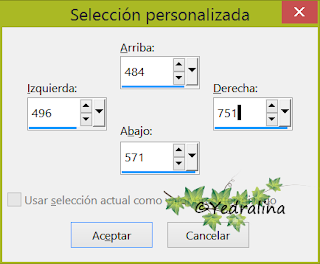










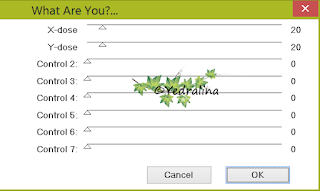
No hay comentarios:
Publicar un comentario